ps制作烟雾,用滤镜制作虚幻的烟雾效果
1、我们新建或Ctrl+N,创建1280x 1024像素大小,分辨率72像素/英寸,RGB颜色,8位,背景内容为白色的新文件 。大小也可以根据需要自己设定。

2、选择画笔工具(B),选择硬边圆,画笔大小21像素

3、按住Shift键在画布上画一个形状。
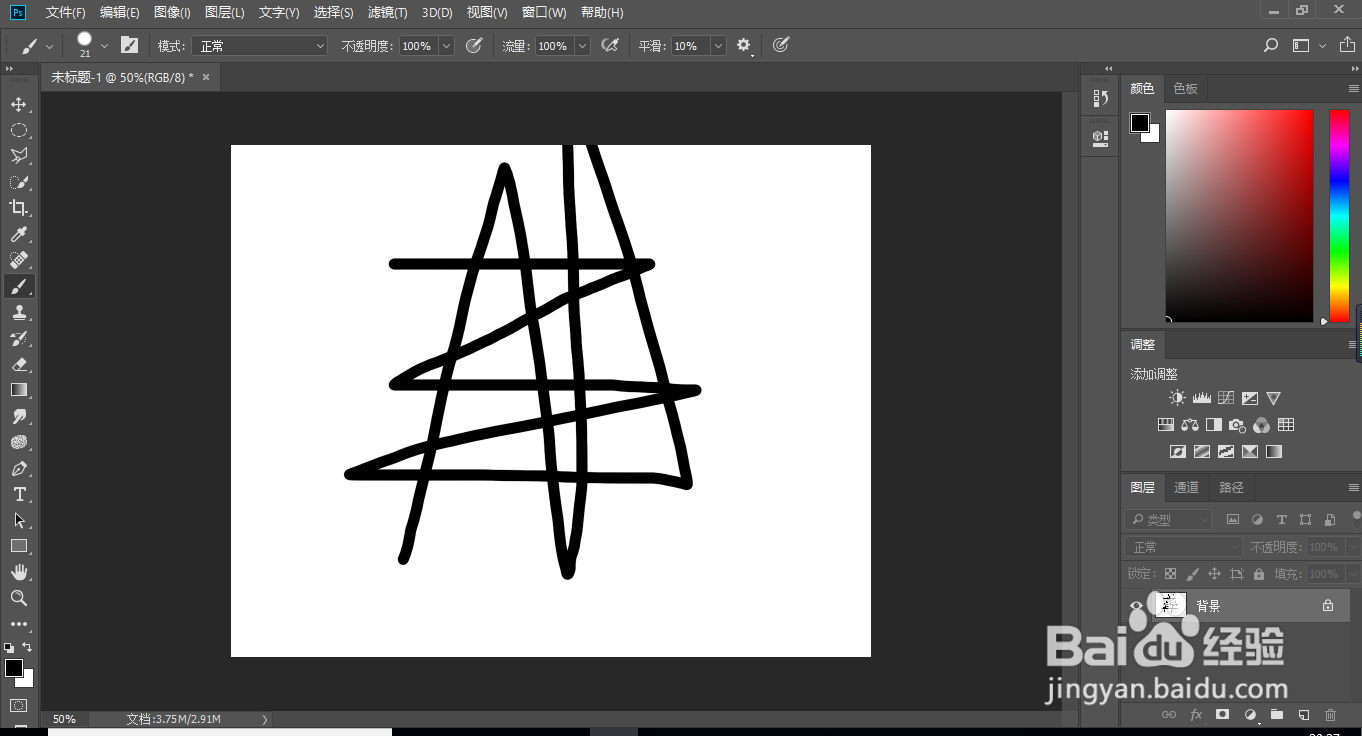
4、转到滤镜-液化,选择扭曲工具,对形状进行变形,按确定,画布上就会有变形的样式。

5、转到编辑-浙隐液化,不透明度设为50%,这时画布上就会现液化时的效果。

6、重复步骤3、步骤4,使形状慢慢变形、慢慢变成烟雾的效果。你可以根据自己的喜欢在液化中进行变化,直到达以你自己满意的效果。

7、按快捷键D,使前景色为黑色,Alt+Delete给背景进行填充为黑色。
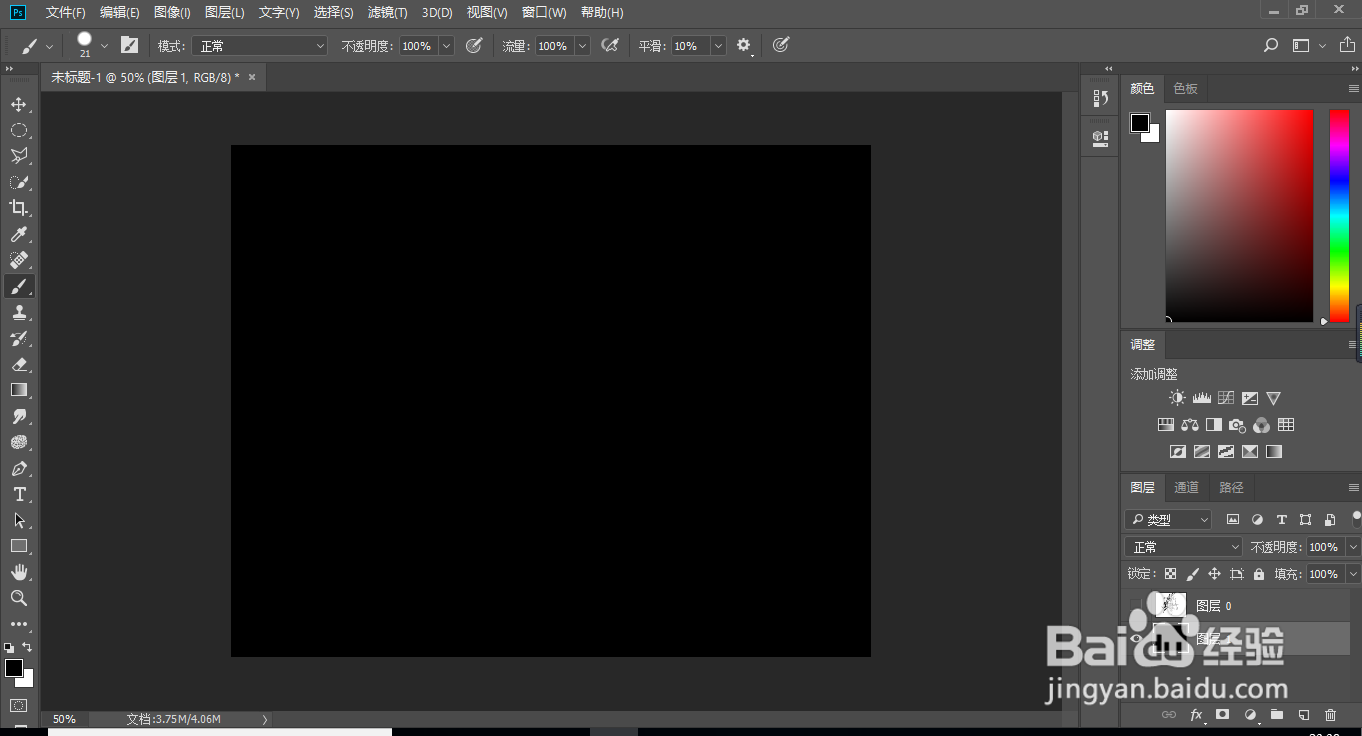
8、按入Ctrl键点击图层,得到选区,Ctrl+Delete填充白色,得到白色的烟雾。
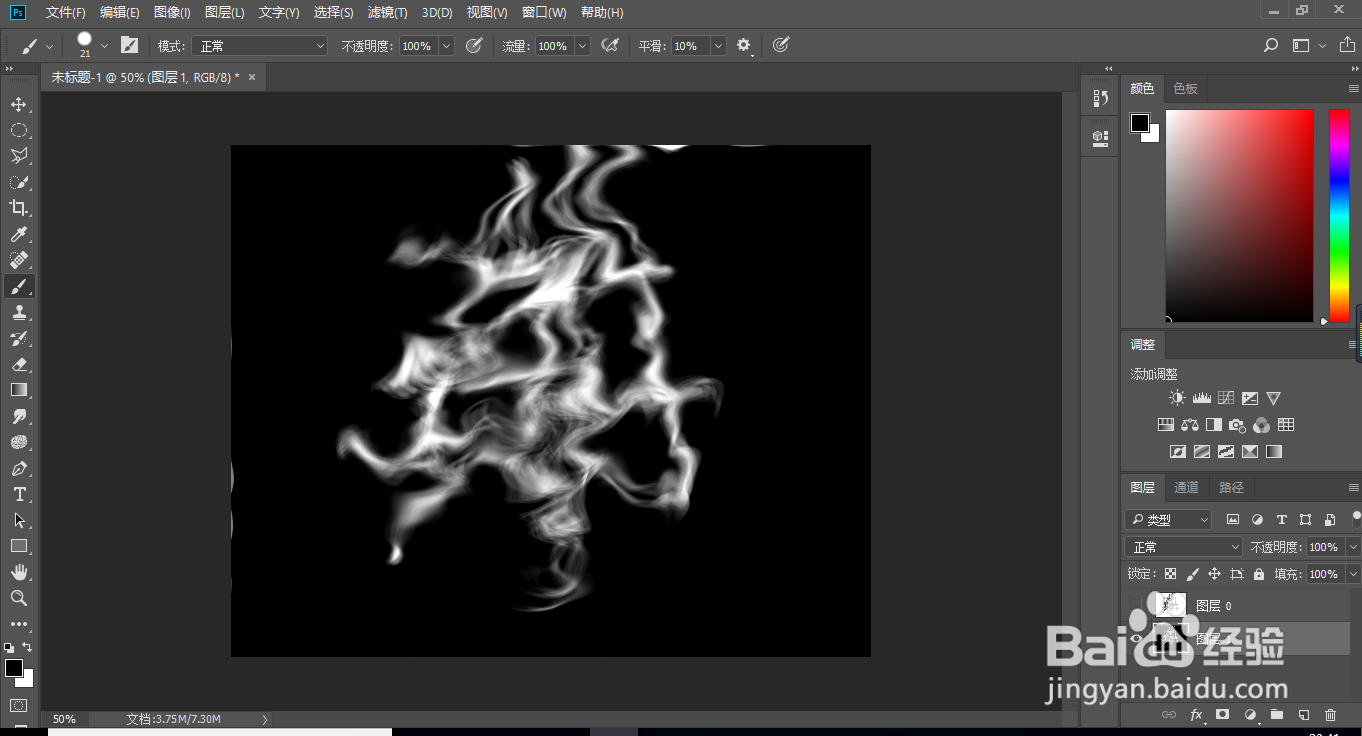
9、好了,到这里烟雾就做好了,是不是很简单。 如果不喜欢白色的,你也可以根据自己的喜好填充彩色的
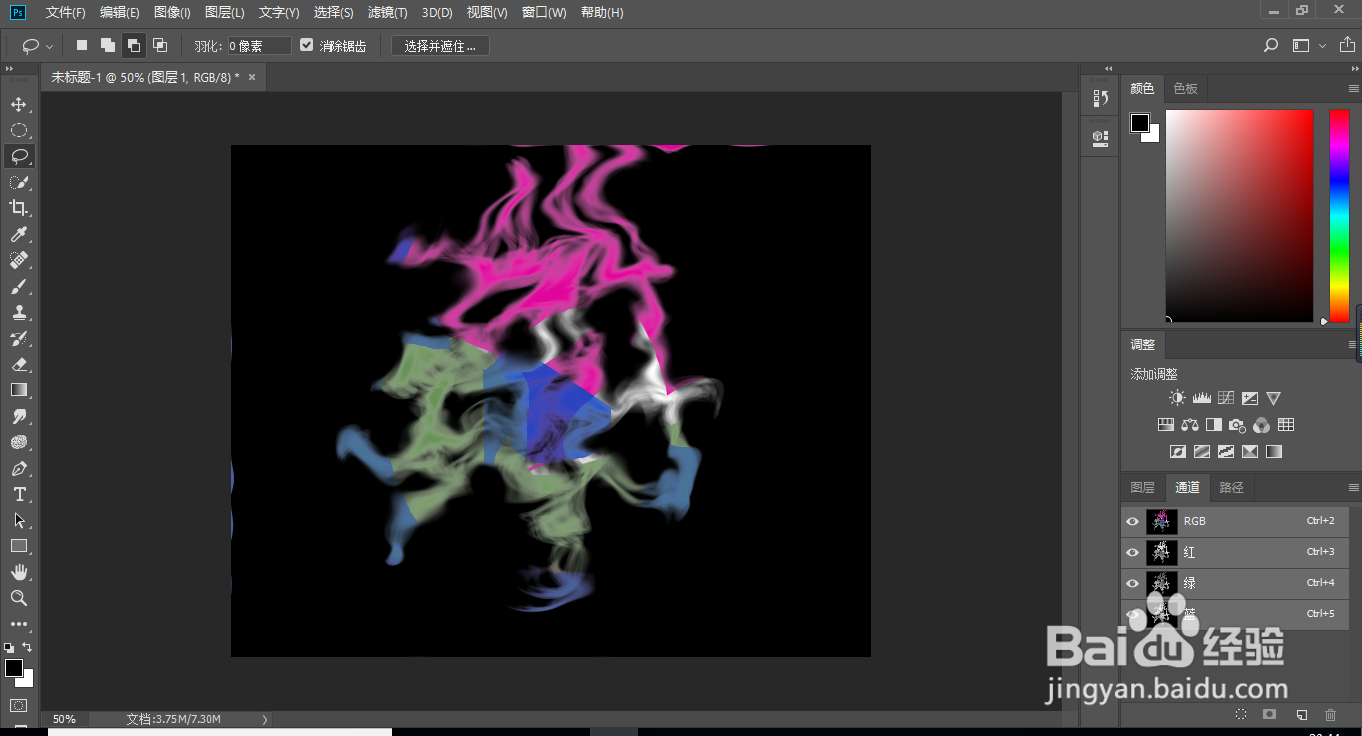
10、最终效果图

声明:本网站引用、摘录或转载内容仅供网站访问者交流或参考,不代表本站立场,如存在版权或非法内容,请联系站长删除,联系邮箱:site.kefu@qq.com。
阅读量:23
阅读量:60
阅读量:132
阅读量:170
阅读量:42